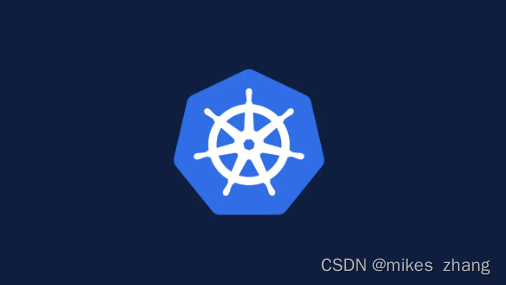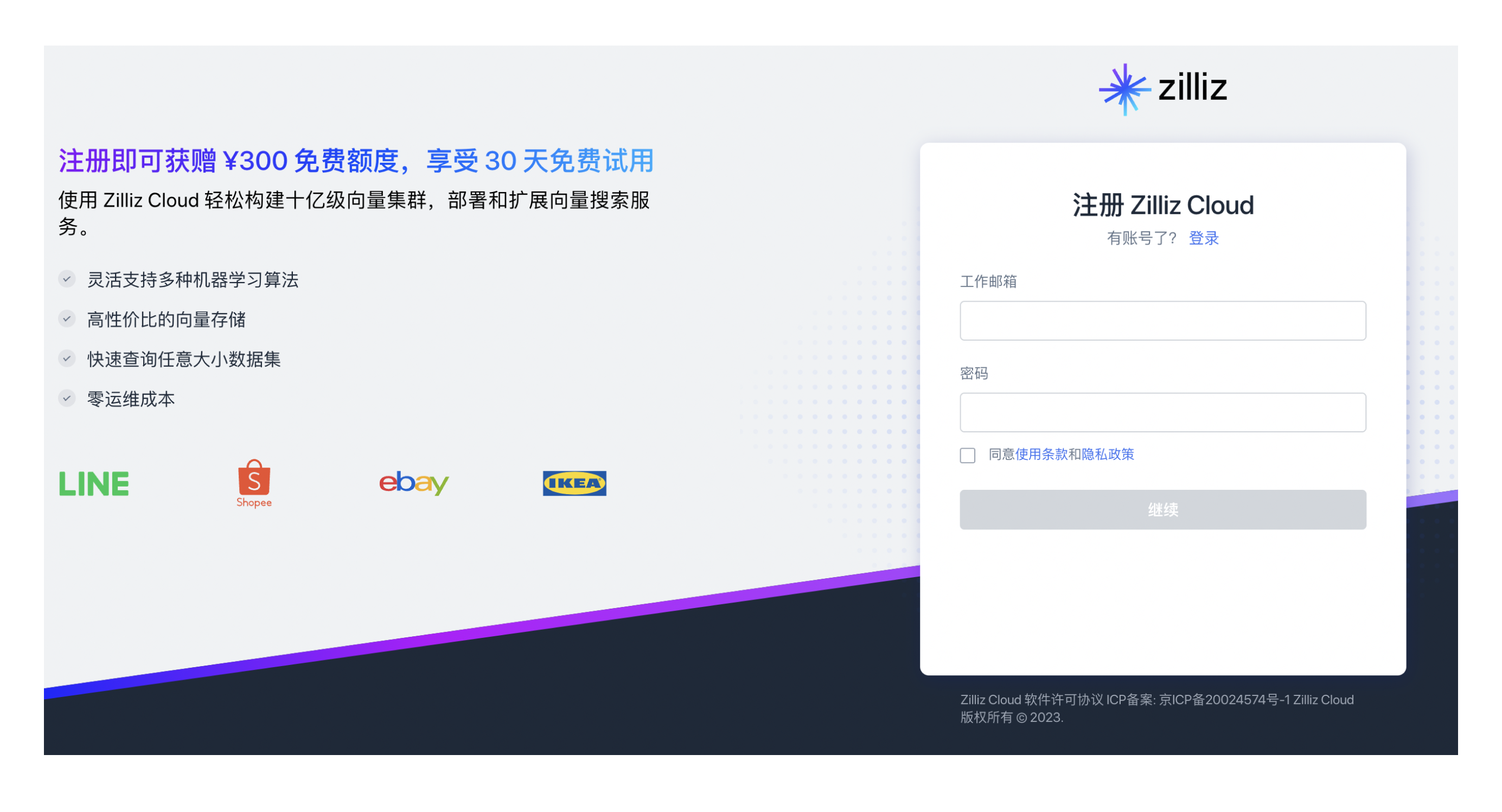win10系统使用久了,好多网友反馈说关于对win10系统加入局域网连接设置的方法,在使用win10系统的过程中经常不知道如何去对win10系统加入局域网连接进行设置,有什么好的办法去设置win10系统加入局域网连接呢?在这里小编教你只需要1.首先,咱们需要返回到win10旗舰版电脑的桌面位置,之后,咱们右键点击桌面的计算机图标,然后选择下滑菜单中的属性选项。 2.在弹出来的窗口中,如下图中所示,咱们就可以看到下方的“计算机名称、域和工作组设置”了,咱们直接点击后面的更改设置。就搞定了。下面小编就给小伙伴们分享一下对win10系统加入局域网连接进行设置的问题,针对此问题小编给大家收集整理的问题,针对此问题小编给大家收集整理具体的图文步骤:
1.首先,咱们需要返回到win10旗舰版电脑的桌面位置,之后,咱们右键点击桌面的计算机图标,然后选择下滑菜单中的属性选项。
2.在弹出来的窗口中,如下图中所示,咱们就可以看到下方的“计算机名称、域和工作组设置”了,咱们直接点击后面的更改设置。
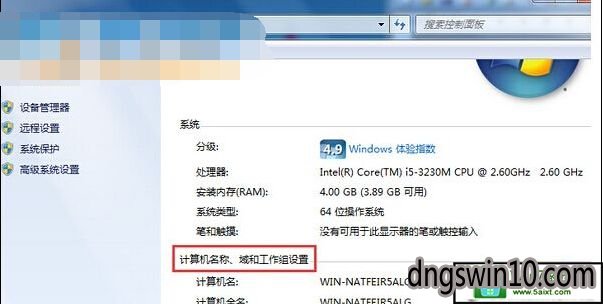
3.在弹出来的窗口中,咱们需要先将界面切换到计算机名这一栏中,然后就可以在窗口下方看到“更改重命名这台计算机,或者更改其他域或工作组”选项 了,咱们直接点击后面的更改按钮,之后,咱们就可以在弹出的窗口中,输入管理员帐号和密码,这样就可以进入到局域网中了。
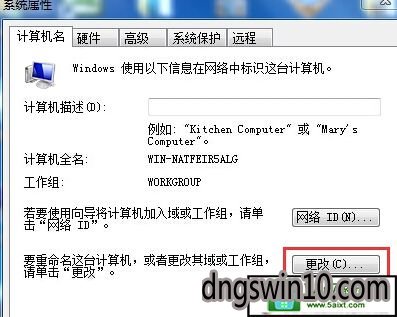
如上图所示,想象是件多么困难复杂的事,其实操作起来也没有那么繁琐,只要按照以上的步骤一步一步执行,也就可以了!赶紧操作起来吧!